发布时间:2025-03-07来源:互联网作者:新瑶
在现代办公文档中,数学公式的输入常常成为一项挑战,尤其是在使用Microsoft Word软件时。数学公式不仅需要准确表达,还需保持美观的排版。在中国地区,随着教育和科研需求的增加,很多学生和研究者都面临着如何在Word中输入复杂数学公式的问题。本文将为您详细介绍在Word中输入复杂数学公式的方法。

首先,我们需要了解Word中输入数学公式的基本工具。Word提供了“公式编辑器”,用户可以通过此工具轻松输入各种数学符号及公式。要打开公式编辑器,可以通过以下步骤进行操作:
1. 打开Microsoft Word文档。
2. 在菜单栏中选择“插入”选项。
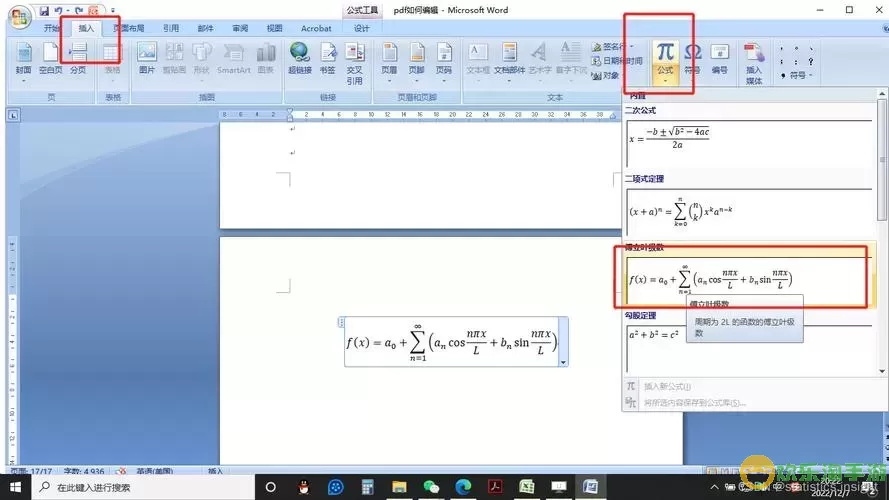
3. 选择“公式”按钮,或者直接点击“插入公式”以打开公式编辑器。
一旦进入公式编辑器,用户会看到一系列的公式工具,这些工具排列在界面的上方。下面是一些常用功能的介绍:
首先,公式编辑器提供了各种数学符号和功能,如分数、平方根、上下标等。使用这些工具可以轻松构建复杂的公式。例如,如果您需要输入一个分数,只需点击公式工具栏中的“分数”按钮,然后输入分子和分母即可。
如果您想输入平方根,可以选择“根号”按钮,并在出现的框中填入被开方的数。类似地,用户通过选择“上下标”功能,能够方便地输入指数或下标,满足不同需求。
在输入过程中,您也可以使用快捷键来加快工作速度。例如,您可以直接在公式框中输入“^” 来表示指数,输入“_”表示下标。这样可以在一定程度上减少鼠标的使用,提高输入效率。
另外,对于一些复杂的公式,Word公式编辑器也支持LaTeX语法输入。这一功能非常适合需要频繁进行高水平数学表达的科研人员和高年级学生。您可以通过在公式编辑器中选择“输入LaTeX公式”来使用这一功能。只需输入相应的LaTeX代码,Word便会自动将其转换为相应的数学格式。例如,输入“\frac{a}{b}”将显示为一个完整的分数格式。
在处理公式排版时,用户还应考虑上下文的协调。比如在输入长公式时,应注意整体布局及字体的一致性,以使得整个文档看上去更为整洁。这包括调整公式大小、字间距、行间距等,以确保公式在段落中和谐地融合在一起。
除了上述基本操作,用户还可以自定义公式的样式。例如,你可以调整公式的颜色、字体以及大小,以适应特定的格式需求。这一点在做报告或学术论文时尤为重要,因为一份好的文档不仅要内容准确,排版也要专业。

需要注意的是,由于Word版本的差异,某些功能可能在不同的版本中存在差异。因此,在实际操作中,您可以根据使用的具体版本进行相应调整,灵活运用软件的功能。
最后,值得提及的是,在复杂公式的输入完毕后,不妨多花一点时间进行审校,确保公式的正确性和可读性。对于中学和大学阶段的学生,掌握这一技能不仅能够提升文档质量,也能在今后的学习和科研中受益良多。
总之,在Microsoft Word中输入复杂数学公式,得益于其强大的公式编辑器和灵活的输入功能。只需掌握基本操作并进行多加实践,您就能轻松应对各种复杂公式的输入需求,为您的学习和科研提供便利。

2024-03-14
魔兽三国塔防地图 魔兽三国塔防地图玩法攻略
巅峰极速gtr18 巅峰极速GTR18震撼发布
荣耀崛起农场 荣耀崛起庄园
古墓笔记和怀线 古墓笔记怀线探秘
猫和老鼠手游奥尼玛国服系列 猫和老鼠手游奥尼玛国服资讯
《脑洞大侦探》第2关中的隐藏物体在哪里
《COK列王的纷争》手游金矿采集指南
《英雄联盟手游》虎年限定皮肤介绍
剑与契约下架了么